Comment réparer Safari et non les sites d'ouverture sur les iPhones [résolu]
![Comment réparer Safari et non les sites d'ouverture sur les iPhones [résolu]](https://ilinuxgeek.com/storage/img/images/how-to-fix-safari-not-opening-sites-on-iphones-[solved].png)
- 1388
- 107
- Maxence Arnaud
Safari est le navigateur par défaut sur tous les iPhones, développé par Apple. Même si Safari est considéré comme le meilleur navigateur pour les iPhones, il est également livré avec un ensemble de problèmes.
Ces jours-ci, nous obtenons des rapports de nombreux utilisateurs d'iPhone qu'ils ne sont pas en mesure d'ouvrir des sites Web sur le navigateur Safari sur leurs iPhones. Chaque fois qu'ils essaient d'ouvrir un site, il est tout simplement impossible d'y accéder sur le navigateur Safari.
Il pourrait y avoir plusieurs raisons de ce problème et ils sont répertoriés ci-dessous.
- Une mauvaise connexion Internet sur votre iPhone
- Mauvais paramètres DNS
- Données sur le site Web corrompu dans Safari.
- Les restrictions sont activées pour les sites Web sur iPhones.
Après avoir analysé ces points ci-dessus, nous avons rassemblé quelques informations à ce sujet et récupéré un tas de solutions qui pourraient aider les utilisateurs à résoudre ce problème et à pouvoir accéder à tous les sites Web sur Safari sur leurs iPhones.
Table des matières
- Correctifs préliminaires
- Correction 1 - Supprimer toutes les données de sites Web dans Safari
- Correction 2 - Modifier l'adresse du serveur DNS
- Correction 3 - Désactivez les restrictions sur l'iPhone
Correctifs préliminaires
Vérifiez la connexion Internet
La plupart du temps, les utilisateurs ont tendance à penser qu'il doit y avoir quelque chose qui ne va pas avec leurs iPhones ou l'application qui cause un problème. Tandis que la vraie raison pourrait être la connectivité Internet sur leurs iPhones, ce qui est indispensable pour exécuter l'application.
Vous devez donc vous assurer d'avoir une connexion Internet stable. Pour ce faire, ouvrez le Youtube application une fois et voyez si vous pouvez accéder à n'importe quelle vidéos. Si vous détectez qu'il s'agit d'un problème de connexion Internet, veuillez déconnecter le signal Wi-Fi et redémarrer le routeur. Puis connectez-le en arrière. Si vous utilisez des données cellulaires, éteignez les données mobiles et réactivez-la et vérifiez si elles sont résolues.
Si cela n'a pas résolu le problème, alors essayez d'autres solutions indiquées ci-dessous dans cet article.
Correction 1 - Supprimer toutes les données de sites Web dans Safari
Parfois, il y aura de nombreuses données de sites Web accumulées sur les iPhones et se corrompent rarement. Mais cela peut entraîner cette question de ne pas charger les sites Web sur Safari. Nous vous recommandons donc de supprimer toutes les données du site Web dans Safari sur votre iPhone en utilisant les étapes ci-dessous.
Étape 1: Allez au Paramètres page sur votre iPhone.
Étape 2: Faites défiler la page des paramètres et choisissez le Safari Option en appuyant dessus comme indiqué ci-dessous.
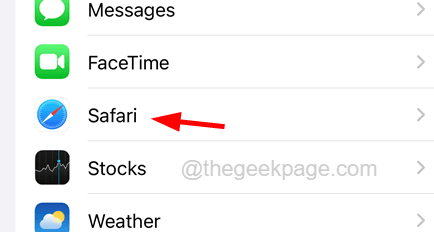
Étape 3: Ensuite, en bas de la page safari, appuyez sur le Avancé Option une fois.
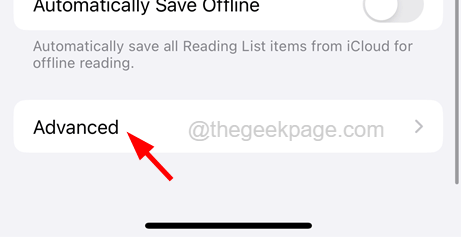
Étape 4: Maintenant, appuyez sur le Données sur le site Web Option pour ouvrir sa page.
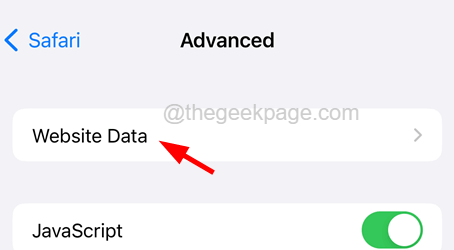
Étape 5: Attendez quelques secondes jusqu'à ce qu'elle charge toutes les données de sites Web sur la page.
Étape 6: En bas, appuyez sur le Supprimer toutes les données du site Web Option une fois.
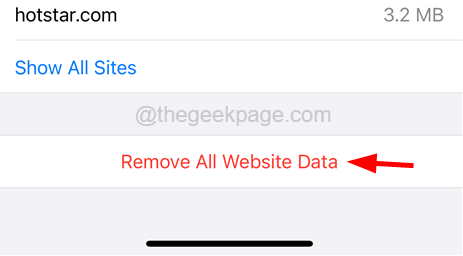
Étape 7: Appuyez à nouveau sur le Supprimer maintenant Option sur la fenêtre Confirmer comme indiqué dans la capture d'écran ci-dessous.
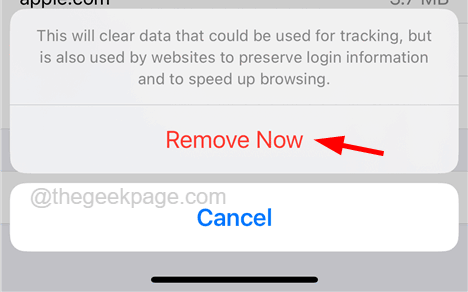
Étape 8: Après avoir supprimé toutes les données sur les sites Web, vérifiez si vous pouvez charger n'importe quel site Web sur Safari sur votre iPhone.
Correction 2 - Modifier l'adresse du serveur DNS
Lorsque l'adresse du serveur DNS est modifiée pour certaines raisons, cela créera des problèmes comme celui mentionné ci-dessus dans cet article. Essayons de modifier l'adresse du serveur DNS en serveur public de Google en utilisant les étapes expliquées ci-dessous.
Étape 1: Tout d'abord, ouvrez la page Paramètres de votre iPhone en appuyant sur le Paramètres icône de l'écran d'accueil comme indiqué ci-dessous.
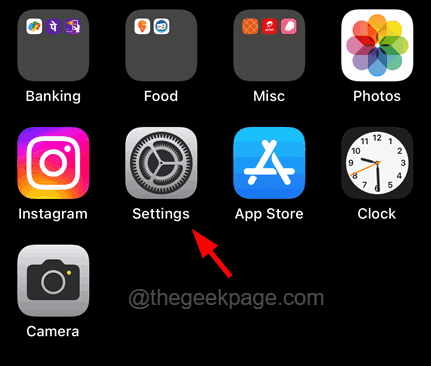
Étape 2: Ensuite, allez au Wifi Option en appuyant dessus comme indiqué ci-dessous.
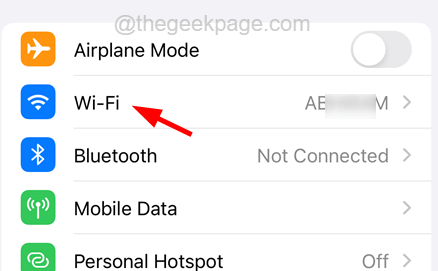
Étape 3: Appuyez sur le «je”Symbole à côté du réseau Wi-Fi, vous êtes connecté à votre iPhone.
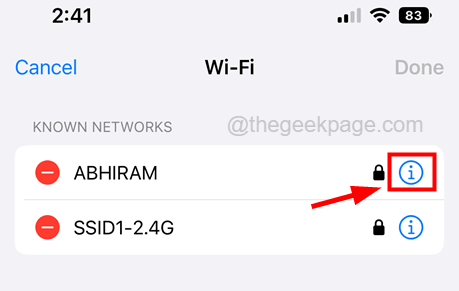
Étape 4: Faites défiler la page du réseau Wi-Fi en bas et appuyez sur le Configurer DNS Option une fois.
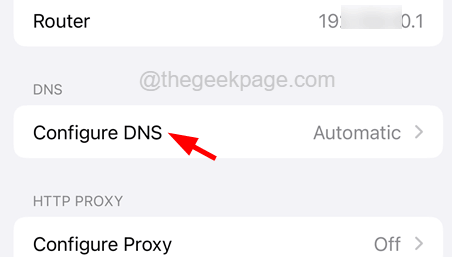
Étape 5: S'il est défini sur automatique, appuyez sur le Manuel option comme indiqué dans la capture d'écran ci-dessous.
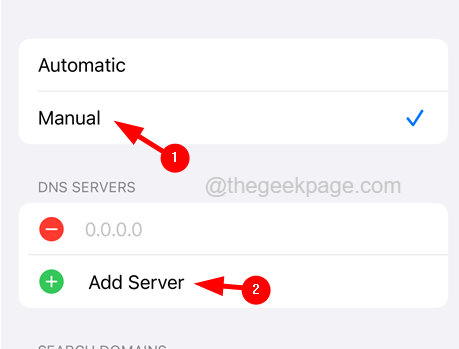
Étape 6: Maintenant, appuyez sur le Ajouter un serveur et taper 8.8.8.8 Dans la zone de texte ci-dessus, l'option Ajouter le serveur comme indiqué dans la capture d'écran ci-dessous.
Étape 7: Une fois terminé, appuyez sur Sauvegarder Dans le coin supérieur droit de la page.
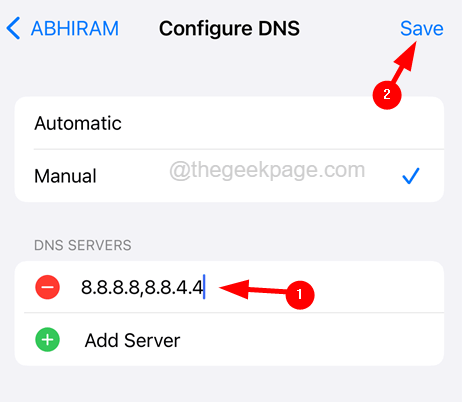
Maintenant que les paramètres du serveur DNS ont été modifiés, vous pouvez vérifier si le problème a été résolu ou non.
Correction 3 - Désactivez les restrictions sur l'iPhone
Afin de contrôler les sites Web de contenu adulte indésirables de se charger sur n'importe quel navigateur, les utilisateurs pourraient avoir permis les restrictions sur leurs iPhones. Donc, si les restrictions sont activées, veuillez désactiver les restrictions sur l'iPhone en utilisant les étapes ci-dessous.
Étape 1: Ouvrez le Paramètres page sur votre iPhone.
Étape 2: Allez au Temps d'écran Option en le tapant une fois comme indiqué ci-dessous.
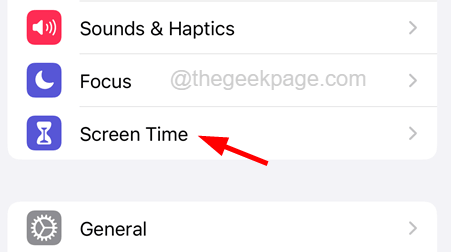
Étape 3: Ensuite, choisissez le Contenu & Restrictions de confidentialité Option en le tapant une fois comme indiqué ci-dessous.
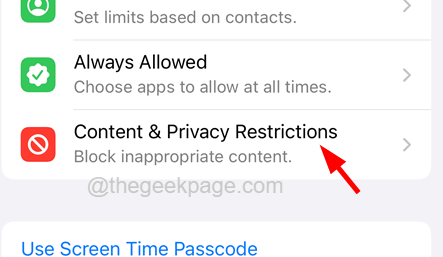
Étape 4: Maintenant, appuyez sur le Restrictions de contenu Option une fois.
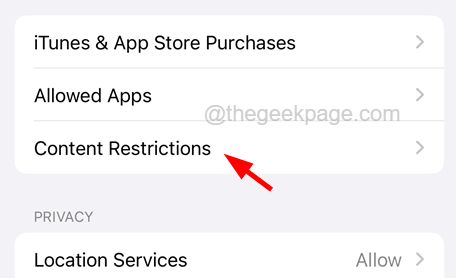
Étape 5: Sélectionnez le Contenu Web option comme indiqué dans la capture d'écran ci-dessous.
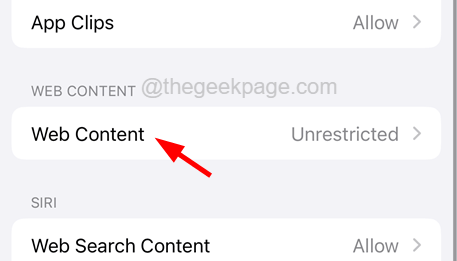
Étape 6: Assurez-vous maintenant que vous avez sélectionné Libre dans le menu comme indiqué ci-dessous.
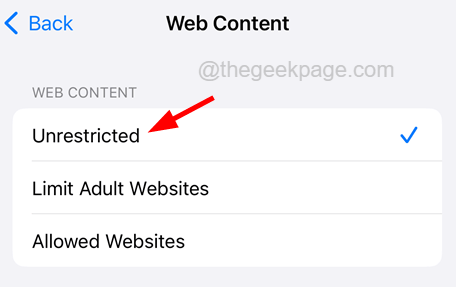
Étape 7: Cela permettra aux utilisateurs d'accéder à tous les types de sites Web sur la plupart des navigateurs sur leurs iPhones.
- « Faites confiance à cette alerte d'ordinateur n'apparaissant pas sur iPhone [résolu]
- Comment corriger le téléchargement en attente de problème dans Play Store »

